Publicitate
Managerii de partiții nu se află în fruntea listei de aplicații a multor persoane, dar sunt o parte esențială a calculării moderne. Chiar dacă nu credeți că îl veți folosi vreodată, merită să păstrați instalat cel puțin un manager de partiții Windows. Te poate ajuta să faci totul rezolvarea problemelor de pornire Cum să rezolvați majoritatea problemelor de pornire WindowsCalculatorul dvs. Windows nu se pornește? Ar putea fi din cauza unei erori hardware, software sau firmware. Iată cum puteți diagnostica și rezolva aceste probleme. Citeste mai mult la remedierea unităților USB corupte Cum să recuperați datele de pe un card de memorie corupt sau o unitate USBCartela SD spartă sau unitatea flash USB a stocat fișiere importante sau copii de rezervă pe care trebuie să le restaurați? Vă vom arăta cum să recuperați datele de pe un stick de memorie mort. Citeste mai mult .
Windows vine cu un manager de partiții de disc nativ. Numit creativ Disk Management, este funcțional, dar neinspirat. Mai mult, îi lipsesc unele caracteristici ale unora dintre cele mai bune aplicații terțe.
Dacă doriți într-adevăr să înțelegeți controlul partițiilor dvs. de disc, trebuie să căutați în altă parte. Din fericire, acest articol este tot ce ai nevoie. Vă vom prezenta șase dintre cei mai buni manageri de partiții gratuite pentru Windows.
Ce este o partiție de disc?
Revenim pentru o secundă. Dacă știți deja ce este o partiție de disc Cum să gestionați partițiile și volumele de hard disk în Windows 10Windows este lent și rămâne fără spațiu de stocare? Sau doriți să re-alocați spațiu? Vă vom arăta cum să utilizați managerul de partiții Windows 10. Citeste mai mult , nu ezitați să săriți această secțiune. Dacă deja vă simțiți puțin pierdut, continuați să citiți.
Pe scurt, o partiție este o regiune de pe orice suport de stocare. O unitate trebuie să conțină cel puțin o partiție înainte să funcționeze, dar multe hard disk-uri ale computerelor conțin mai multe partiții.
Dacă o unitate are mai multe partiții, fiecare partiție va apărea ca o unitate separată pe computer. Pe multe mașini, veți vedea o partiție principală care conține Windows și o partiție realizată de producător care conține suport de recuperare. Unii oameni chiar creează o a treia partiție pentru media personală.
Interesant este că fiecare partiție poate utiliza un sistem de fișiere diferit. Acest lucru este util în special dacă trebuie să continuați să schimbați un hard disk extern între o mașină Windows și Mac (nu uitați că Mac-urile nu pot scrie în sistemele de fișiere NTFS Scrie-ți din nou driverele NTFS în OS X El Capitan (gratuit)Unele dintre cele mai frecvente metode de adăugare a suportului NTFS s-au rupt cu lansarea recentă a lui El Capitan, dar puteți încă să scrieți în unitățile Windows cu un pic de tinkering. Citeste mai mult în mod implicit).
Cei mai buni manageri de partiții Windows
După ce înțelegeți ce servește partițiile pentru scopuri, haideți să analizăm ce manageri liberi ar trebui să utilizați.
1. Paragon Partition Manager
Managerul de partiții Paragon a fost de mai mulți ani și a câștigat mai multe premii.
Aplicația beneficiază de versatilitatea sa: funcționează cu mai multe interfețe de autobuz computer. Acestea le includ pe cele evidente precum USB și Firewire, dar și toate tipurile de alinieri RAID, unități SATA externe și unități SCSI.
De asemenea, funcționează cu hard disk-uri obișnuite, unități de stare solidă și aproape toate unitățile optice.
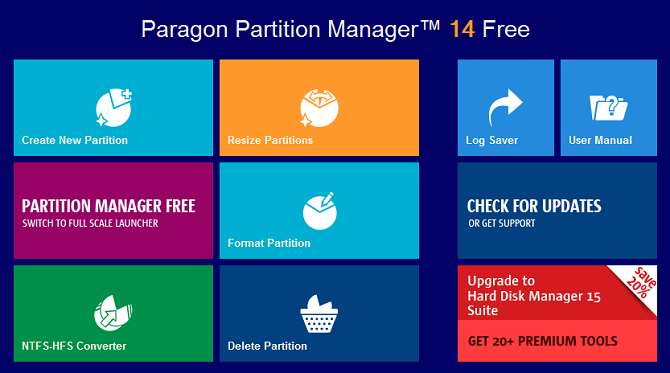
În funcție de caracteristică, Paragon Partition Manager este încărcat cu instrumente care fac din gestionarea partițiilor o briză. Acestea includ o modalitate de a converti sistemele de fișiere NTFS în unități HFS + fără a reformata discul și o selecție largă de vrăjitori pentru a ajuta începătorii prin procesul de partiționare. Există, de asemenea, un instrument de aliniere automată a partițiilor, care va optimiza performanța hard diskului în timpul partiționării.
Descarca:Paragon Partition Manager
2. EaseUS Partition Master
EaseUS Partition Master este poate cea mai cunoscută aplicație terță parte și este, de asemenea, una dintre cele mai complete.
Mulți utilizatori vor fi imediat încântați de lipsa de reclame, bare de instrumente și alte meserii, în ciuda faptului că sunt gratuite. Este posibil datorită nivelurilor plătite. Acestea introduc mai multe caracteristici, dar percep o sumă importantă de bani. De exemplu, versiunea cu suport pentru Windows Server costă 159 USD.
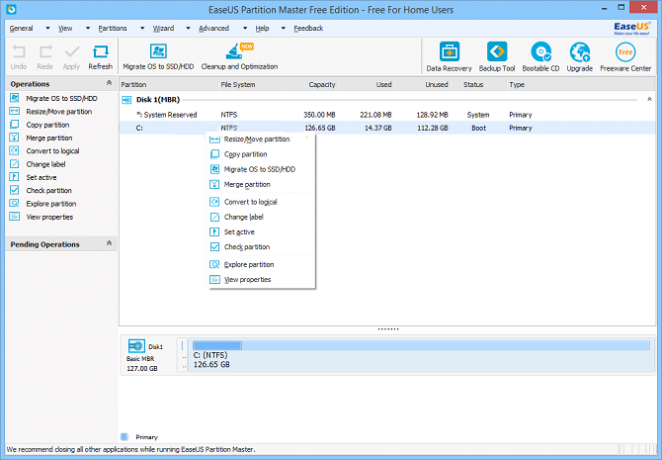
Versiunea gratuită funcționează numai cu hard disk-uri de până la 8 TB, dar acest lucru este mai mult decât suficient pentru majoritatea utilizatorilor. Acceptă discuri de înregistrare master boot (MBR), discuri de tabel de partiție GUID și discuri amovibile.
După cum vă așteptați, puteți utiliza aplicația pentru a redimensiona, recupera, copia, clona și gestiona toate partițiile de pe unitatea dvs.
Descarca:EaseUS Partition Master
3. Cute Partition Manager
Cute Partition Manager este un manager de partiții bazat pe text. Aplicația acceptă până la 100 de partiții pe disc și include suport pentru parametrii avansați de partiție, cum ar fi steagurile de pornire și tipurile de partiție.
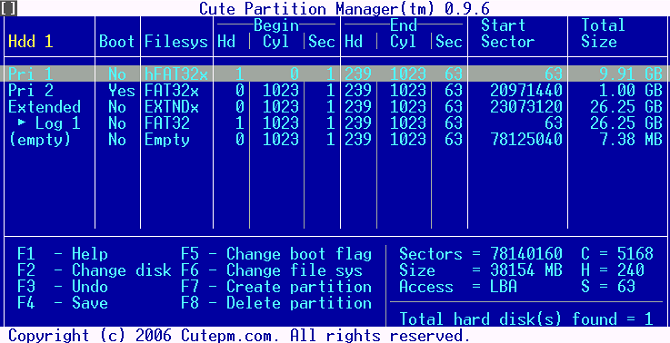
Deoarece aplicația este bazată pe text, ea poate fi instalată pe un USB stick sau CD și folosit la pornire Cum să creați o unitate USB de bootare de pe CD-ul dvs. WindowsNu vă puteți folosi unitatea optică pentru a instala sistemul de operare Windows? Creați o unitate USB de pornire de pe CD-ul Windows. Citeste mai mult . Prin urmare, puteți utiliza aplicația pentru a vă gestiona partițiile de disc chiar dacă nu aveți instalat un sistem de operare (sau dacă întâmpinați probleme de pornire, cum ar fi temutul Mesajul „Sistem de operare nu a fost găsit” pe Windows 10 Sistemul de operare nu a fost gasit? Iată Cum se remediază„Sistemul de operare care nu a fost găsit” trebuie să fie cel mai șocant mesaj de eroare de acolo. Relaxa! Datele dvs. sunt încă acolo. Haideți să vă arătăm cum să le recuperați totul. Citeste mai mult .
Puteți transfera aplicația pe un USB / CD cu un singur clic odată ce aplicația este instalată pe sistemul dvs.
Descarca: Cute Partition Manager
4. Expert Partitionare Macrorit
Macrorit Partition Expert este, probabil, cea mai simplă aplicație utilizată în această listă. Toate funcțiile pe care așteptați să le vedeți sunt prezente, incluzând partiționarea pe disc de bază, gestionarea spațiului de disc pentru tabela de partiție MBR și GUID și extinderea partițiilor.

De asemenea, oferă câteva funcții care nu sunt atât de comune pentru managerii de partiții gratuite. Acestea includ o versiune portabilă a aplicației, recenzii virtuale (care vă permit să vedeți efectul modificărilor dvs. înainte de a le aplica) și protecția de oprire și recuperarea de dezastre de date.
Dacă doriți mai multe funcții, este disponibilă o versiune pro de 29,99 USD. Introduce suport pentru Windows Server și discuri de bootare WinPE pe 32 și 64 de biți.
Descarca:Expert Partitionare Macrorit
5. Active @ Partition Manager
Active @ Partition Manager este ușor de utilizat pentru începători, dar se mândrește cu toate caracteristicile puternice pe care le-ar putea dori utilizatorii experți.
Aplicația are două ecrane principale. Primul este un vrăjitor; vă va îndruma prin toți pașii necesari dacă doriți să formatați unități sau să creați, redimensionați și ștergeți partiții. Al doilea ecran, numit Partition Manager, deschide funcțiile avansate.

Aplicația funcționează cu unități FAT, NTFS, EFS, HFS +, Linux Ext2 / Ext3 / Ext4, Unix UFS și BtrFS și acceptă sisteme de fișiere NTFS, FAT32 și exFAT.
Active @ Partition Manager include și un instrument de bază de rezervă Cel mai bun software de backup pentru WindowsDatele dvs. sunt fragile - este nevoie de un mic accident pentru a pierde totul. Cu cât faceți mai multe copii de rezervă, cu atât mai bine. Aici vă prezentăm cel mai bun software de rezervă gratuit pentru Windows. Citeste mai mult . Vă permite să creați o copie completă a oricărui hard disk sau partiție.
În sfârșit, la fel ca Macrorit Partition Expert, include o recenzie virtuală, astfel încât să puteți vedea ajustările înainte de a face clic pe salvare.
Descarca:Active @ Partition Manager
6. AOMEI Partition Assistant
Aplicația finală pe care o vom acoperi este Asistentul Partition AOMEI.
Din nou, toate caracteristicile standard sunt prezente. Câteva caracteristici suplimentare care merită să fie atenți să includă:
- Posibilitatea de a crea un sistem de operare Windows PE bootabil; puteți utiliza aplicația înainte de pornirea Windows.
- O „coadă” în care puteți stiva modificări, apoi aplicați-le în ordinea în care le-ați făcut.
- O modalitate de a transfera un întreg sistem de operare într-o nouă partiție sau unitate.
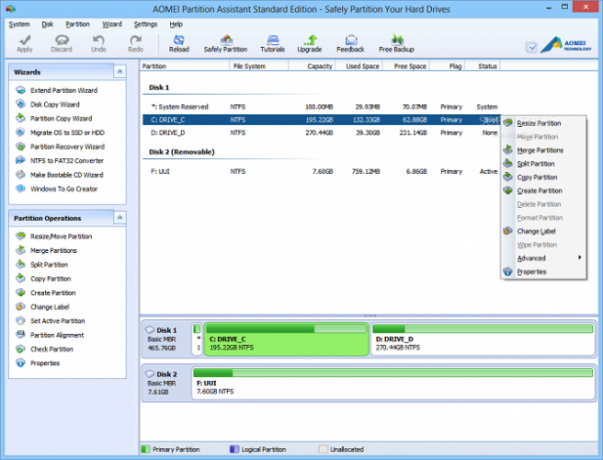
Dezavantaj, nu poate converti discurile dinamice în discuri de bază și nici nu poate converti partițiile primare în partiții logice.
Descarca:AOMEI Partition Assistant
Care este managerul dvs. de partiții preferat?
Dacă sunteți în căutarea a ceva care este fie mai ușor de utilizat decât aplicația Windows sau include caracteristici care nu sunt prezente în aplicația Windows, această listă de șase manageri de partiții gratuite ar trebui să vă aibă acoperit. Încercați-le pe toate și vedeți care dintre dvs. se potrivește cel mai eficient nevoilor dvs. Toate acestea vă vor ajuta configurați-vă partițiile Windows Cum să configurați un al doilea hard disk în Windows: partiționarePuteți împărți unitatea în diferite secțiuni cu partiții de unitate. Vă vom arăta modul de redimensionare, ștergere și creare de partiții folosind un instrument Windows implicit numit Disk Management. Citeste mai mult exact așa cum îți place.
Ce aplicații ați adăuga la această listă? Ce caracteristici garantează includerea lor? Și care dintre cele șase aplicații despre care am discutat este preferata ta? Puteți lăsa toate gândurile, opiniile și sfaturile dvs. în comentariile de mai jos. Și nu uitați să împărtășiți acest articol cu urmașii dvs. pe rețelele de socializare.
Credit imagine: vioară /Depositphotos
Dan este un expat britanic care trăiește în Mexic. Este editorul pentru site-ul surorii MUO, Blocks Decoded. În diferite momente, a fost redactor social, redactor creativ și redactor financiar pentru MUO. Îl poți găsi pe site-ul show-ului de la CES din Las Vegas în fiecare an (oameni de PR, ajungeți!), Iar el face multe site-uri din culise...

